升级IOS8系统后Display Recorder破解版手势问题解决方法
发布时间:2016-12-22 来源:查字典编辑
摘要:很多人都有使用过DisplayRecorder,这是一款录屏神器。不过在升级了ios8后,DisplayRecorder破解版手势又成了问题...
很多人都有使用过Display Recorder,这是一款录屏神器。不过在升级了ios8后,Display Recorder破解版手势又成了问题。这里,小编跟大家分享一个教程,点击桌面上的Activator进入手势设置,点击界面上的“任意位置”(这里也可以自己选择,个人喜好),接下来是让人眼花缭乱的激活方式,自行选择一个,这里选择“向右拖动状态栏”;
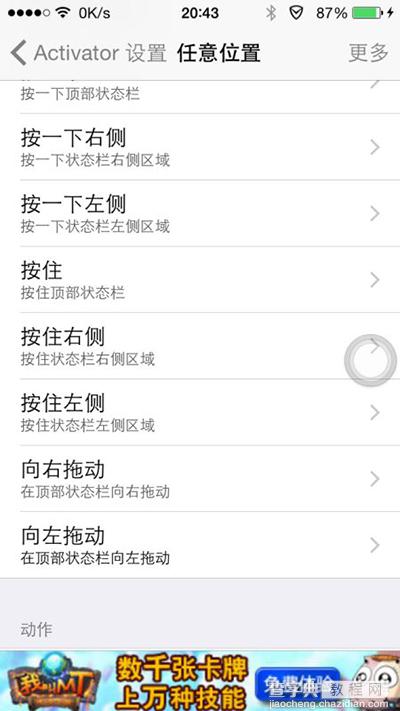
解决IOS8系统Display Recorder破解后手势问题
进入后将界面向下拉动,找到“开关”一栏,展开它,仔细看,会发现Display Recorder一项,点击选择,
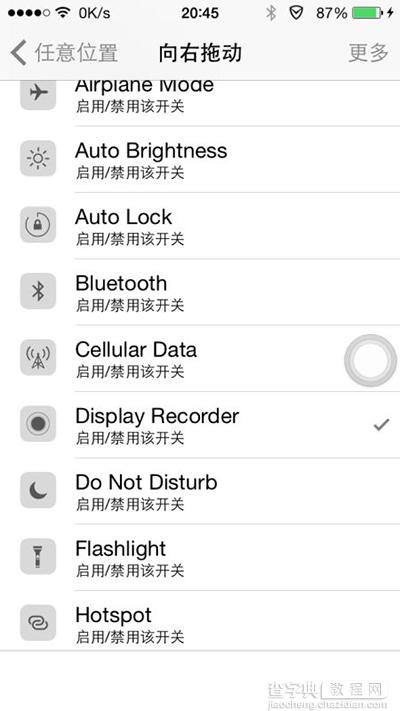
解决IOS8系统Display Recorder破解后手势问题
按Home键回到主界面,到这里配就完成了,只要做你刚刚选择的手势就可以激活Display Recorder录制模式,自动进入录屏状态(这里是向右拖动状态栏),你会发现状态栏上会出现Display Recorder启用的提示;
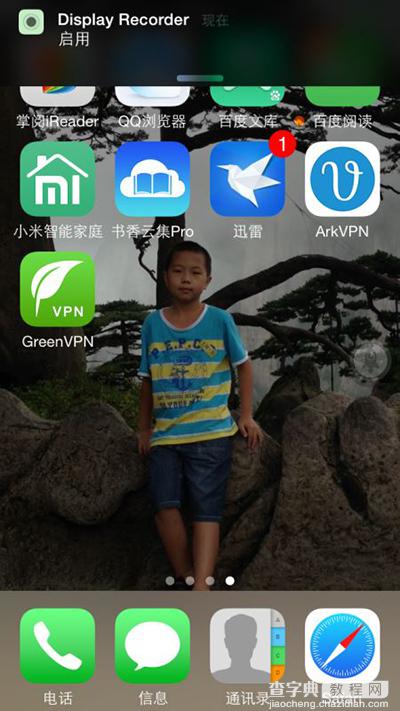
解决IOS8系统Display Recorder破解后手势问题
再次滑动可以结束录制哦。
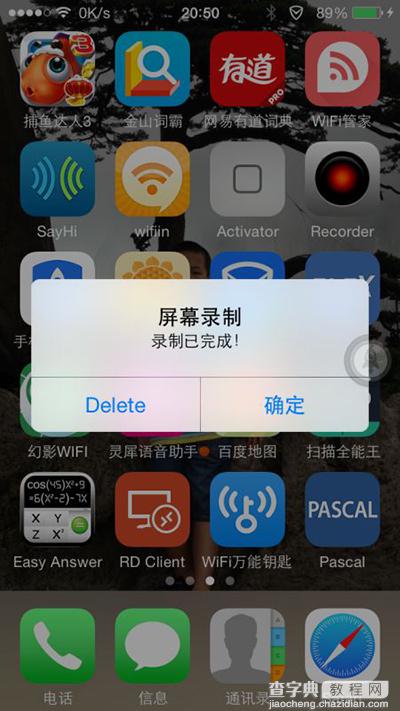
解决IOS8系统Display Recorder破解后手势问题
怎么样,是不是很简单呢,希望能对大家有所帮助。


